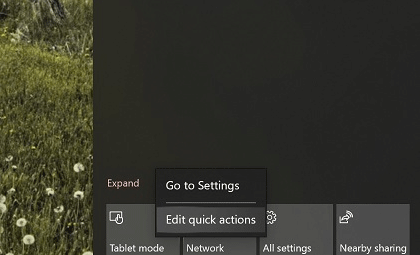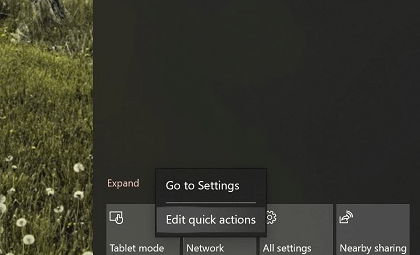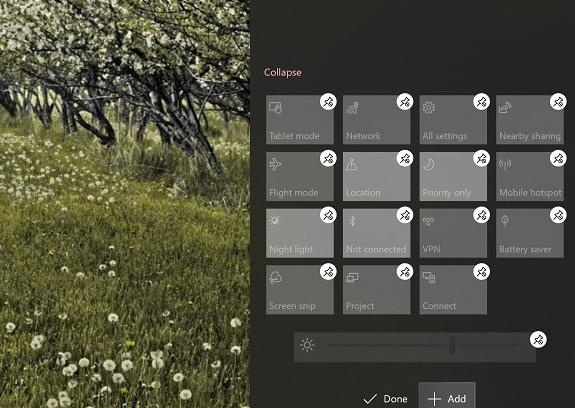S uvedením systému Windows 10 spoločnosť Microsoft priniesla Centrum akcií a rýchle prepínanie z Windows Phone na desktopovú platformu.
Pomocou týchto tlačidiel rýchlej akcie môžu používatelia jednoducho ovládať nastavenia, ako sú Wifi a Bluetooth, bez toho, aby museli pristupovať k hlavnej aplikácii Nastavenia . Ak chcete upraviť tlačidlá rýchlej akcie v systéme Windows 10 na začiatku , používatelia musia otvoriť aplikáciu Nastavenia a aktualizovať zobrazenie tlačidla rýchlej akcie. S aktualizáciou 19H1 sa to zmenilo. Spolu s novým posúvačom jasu spoločnosť Microsoft poskytla jednoduchší spôsob úpravy tlačidiel rýchlych akcií v Centre akcií.
Ako upraviť tlačidlá rýchlej akcie v Centre akcií v systéme Windows 10 19H1
Krok 1 . Otvorte Centrum akcií kliknutím na jeho ikonu.
Krok 2 . Kliknutím pravým tlačidlom myši na ľubovoľné tlačidlo rýchlej akcie otvoríte nové možnosti nastavení.
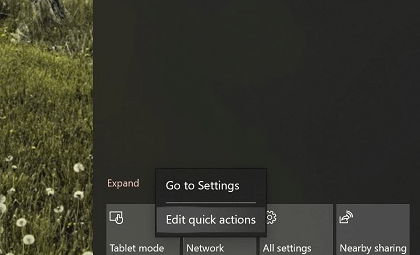
Krok 3 . Vyberte položku Upraviť rýchle akcie .
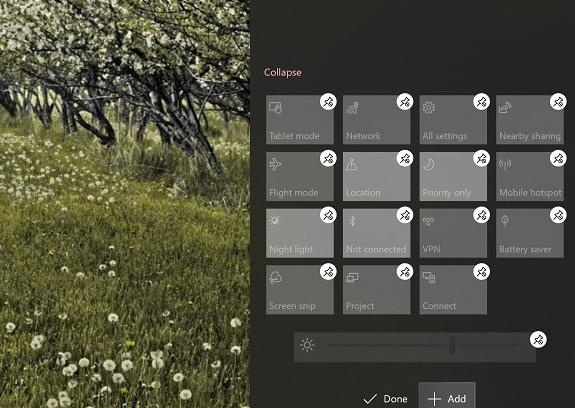
Teraz môžete pretiahnuť, odopnúť a prispôsobiť tieto nastavenia ako na dlaždiciach v ponuke Štart.
Prajem vám úspech!